Интеграция SIP Ростелеком
Инструкция для пользователя AlfaCRM по интеграции облачной IP телефонии Ростелеком
Алгоритм настройки интеграции ВАТС Ростелеком
Важно! Перед тем как настраивать интеграцию необходимо активировать опцию телефонии. Чтобы запросить тестовый период, напишите, пожалуйста, в чат поддержки в правом нижнем углу экрана в системе.
Для подключения интеграции нужно создать личный кабинет на сайте поставщика ВАТС Ростелеком или войти в уже существующий личный кабинет.
Важно! Для настройки интеграции с поставщиком услуги необходимо войти в аккаунт администратора с логином admin на стороне Ростелекома, так как только у этого пользователя есть возможность настраивать интеграции.
Перейдите в боковое меню в раздел «Управление доменом», выберите раздел «Интеграционный API».
Важно! Активация опции «Интеграционный API» является платной в личном кабинете Ростелекома. Необходимо активировать опцию перед началом настройки.

После того как опцию активировали, напротив пункта «Интеграционный API» нажмите «Настройки».
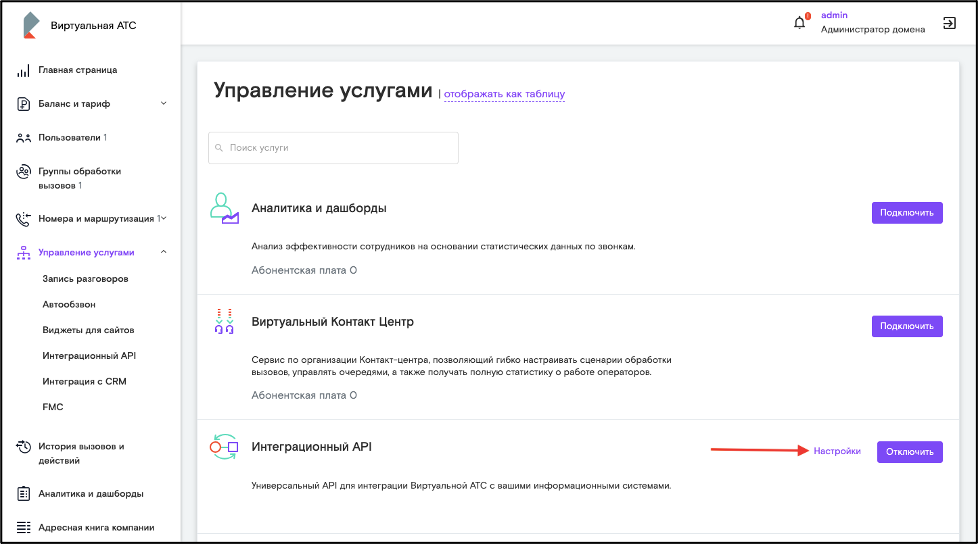
Перейдите в вашу систему в AlfaCRM.
Перейдите в раздел «Настройки CRM» (гаечный ключ) → «Интеграции» → «Телефония».
В поле «Поставщик» выберите поставщика услуги «Ростелеком - cloudpbx.rt.ru».
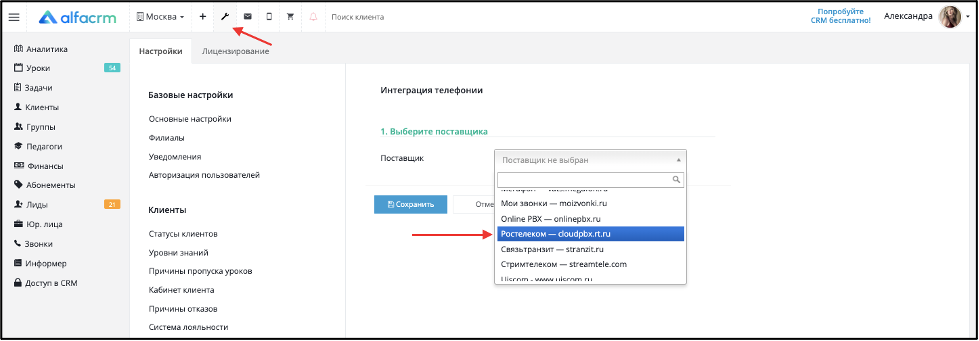
Скопируйте полностью данные из поля «Webhook URL» на стороне настроек AlfaCRM.
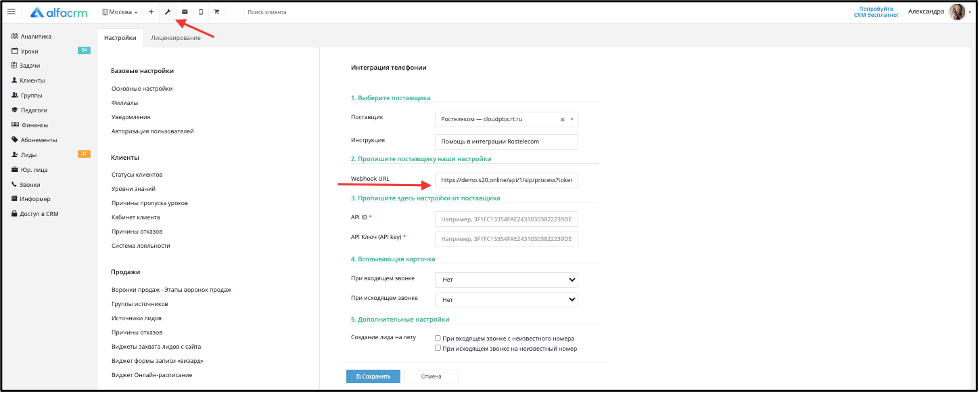
Перейдите в настройки на стороне поставщика Ростелекома
Перейдите в «Интеграционный API» и выберите «Настройка параметров».
В данном разделе необходимо активировать «Статус услуги» (перетащите ползунок, чтобы активировать статус).
В поле «Адрес внешней системы» вставьте ранее скопированные данные из настроек AlfaCRM из поля «Webhook URL».
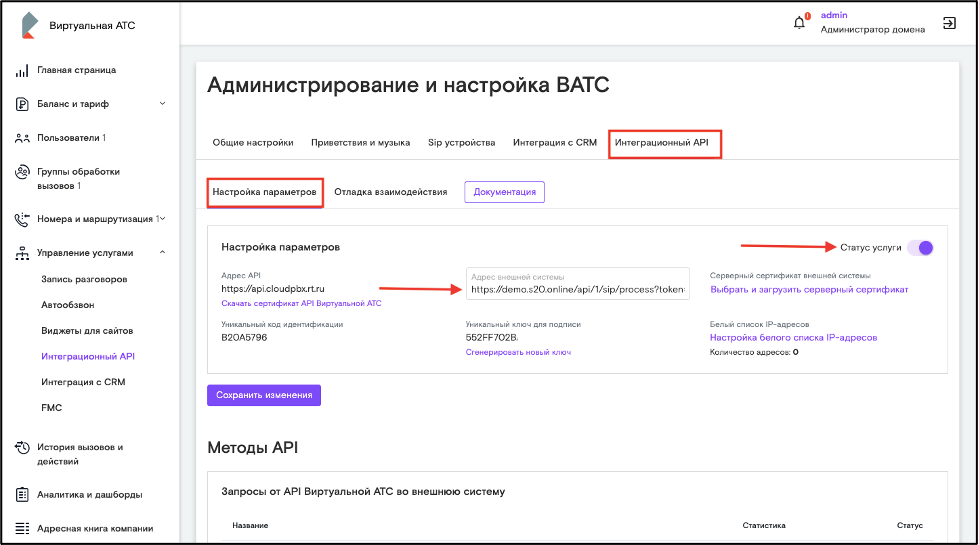
После этого необходимо скопировать по очереди данные из полей «Уникальный код идентификации» и «Уникальный ключ для записи».
Далее нажмите «Сохранить изменения».
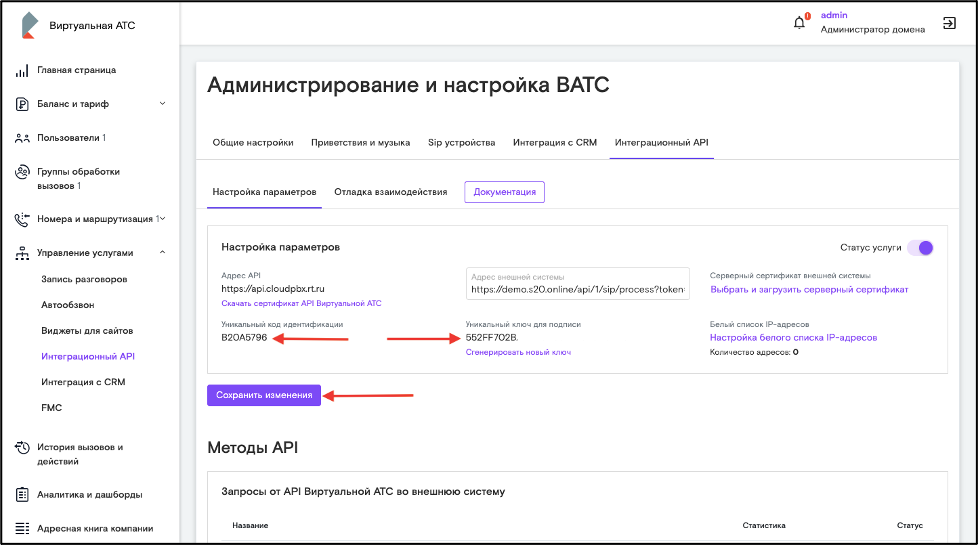
Ниже в блоке «Методы API» включите все запросы (как показано ниже на скриншоте). После активации методов нажмите «Сохранить изменения».
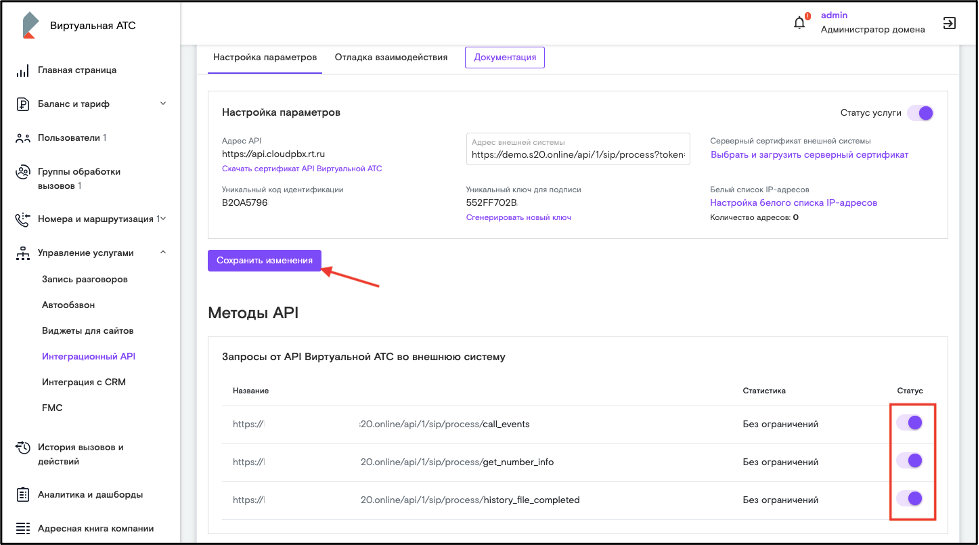
Перейдите в настройки интеграции на стороне AlfaCRM.
В поле «API ID» вставьте ранее скопированные данные на стороне настроек Ростелекома из поля «Уникальный код идентификации».
В поле «API Ключ (API key)» вставьте ранее скопированные данные на стороне настроек Ростелекома из поля «Уникальный ключ для записи».
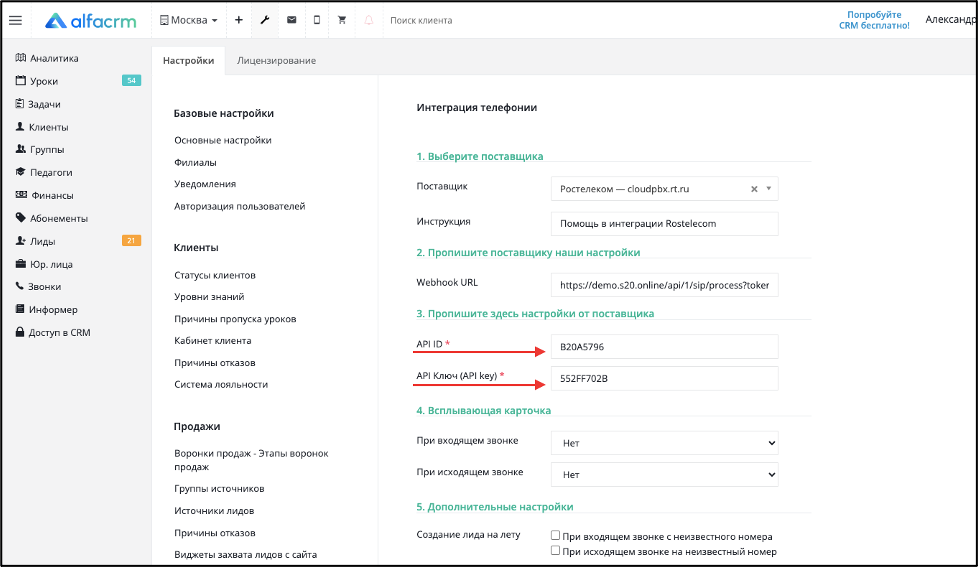
В пункте 4 настроек можно настроить отображение карточки звонка в левом нижнем углу в системе. В карточке выводится телефон и имя клиента. Если он уже добавлен, можно быстро перейти в его карточку. Настраивается отображение при входящем и исходящем звонке для всех администраторов системы или для пользователей по определенным ролям.
В пункте 5 настроек галочками можно выбрать условия, при которых будут создаваться автоматически карточки клиентов в разделе «Лиды».
Сохраните настройки интеграции.

Готово! Интеграция настроена.
Настройка исходящих звонков из карточки клиента
Для совершения исходящих звонков из личной карточки клиента необходимо прописать «Номер SIP» в настройках аккаунта пользователя в системе.
Чтобы посмотреть SIP-номер для сотрудника, перейдите в личный кабинет поставщика услуги в боковое меню «Пользователи».
В разделе представлен список пользователей, а также возможность добавить нового пользователя с помощью кнопки «Создать нового пользователя».
SIP-номер сотрудника можно скопировать в блоке «Внутренний номер и email» напротив нужного сотрудника.
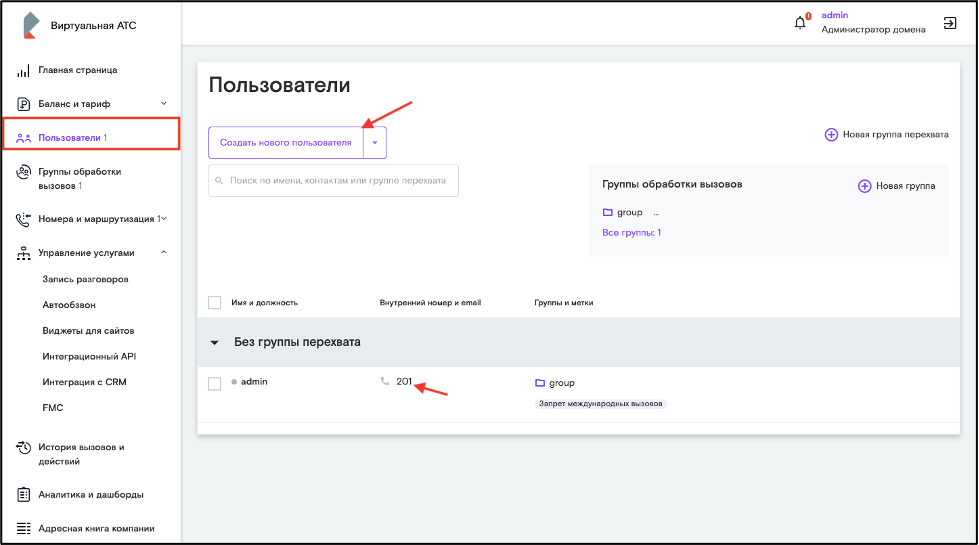
Перейдите в вашу систему AlfaCRM.
Перейдите в раздел меню слева «Доступ в CRM» отметьте галочкой аккаунт пользователя и нажмите вверху кнопку «Править».
В появившемся окне в поле «Номер SIP» укажите SIP номер сотрудника.
Сохраните изменения.
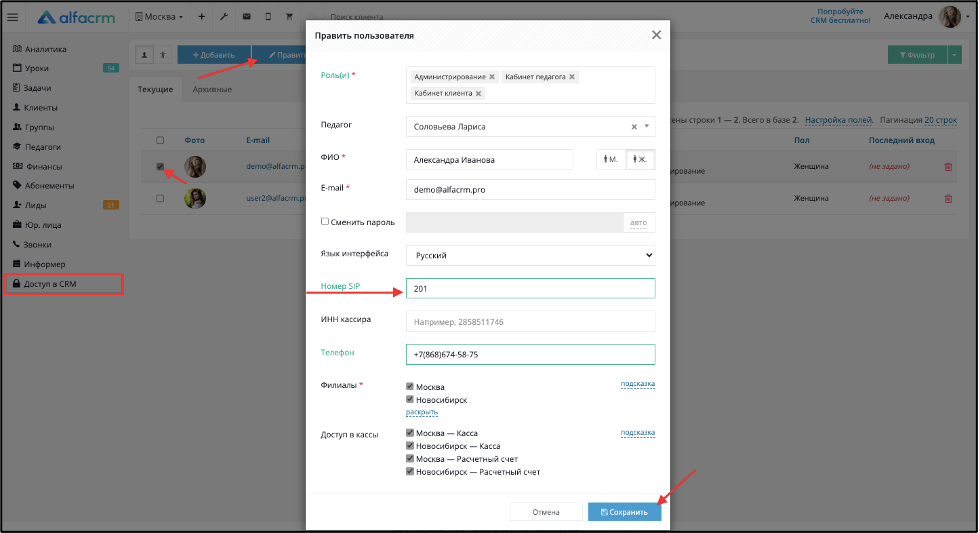
Аналогично необходимо добавить номер для каждого пользователя, который сможет совершать исходящие звонки.
После того как номер SIP прописан, необходимо авторизоваться в SIP-приложении для совершения звонков (про SIP приложения вы можете узнать напрямую у поставщика услуги Ростелеком).
После авторизации в программе звонков перейдите в системе в личную карточку клиента, рядом с мобильным номером нажмите кнопку «Звонок». Появится надпись «Звоним на ваш SIP». Так происходит Callback. В программе SIP-звонков нажмите кнопку «Принять», и звонок будет направлен клиенту.
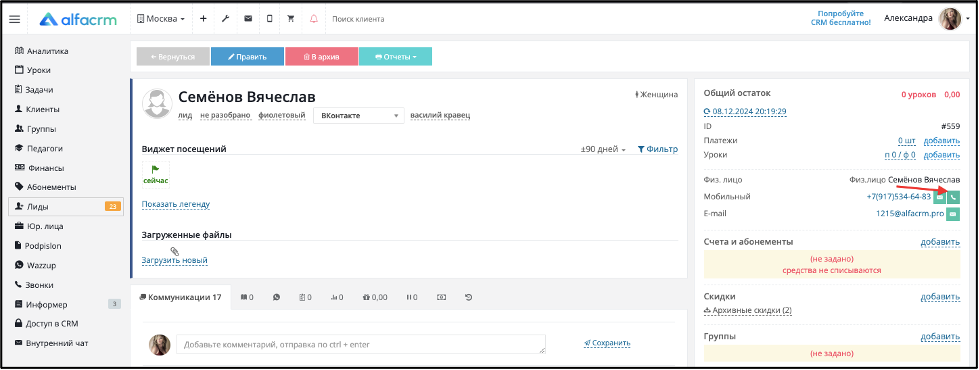
Важно! Если в настройках роли отключён доступ к параметрам по работе со звонками, то появится уведомление, что доступ запрещён.
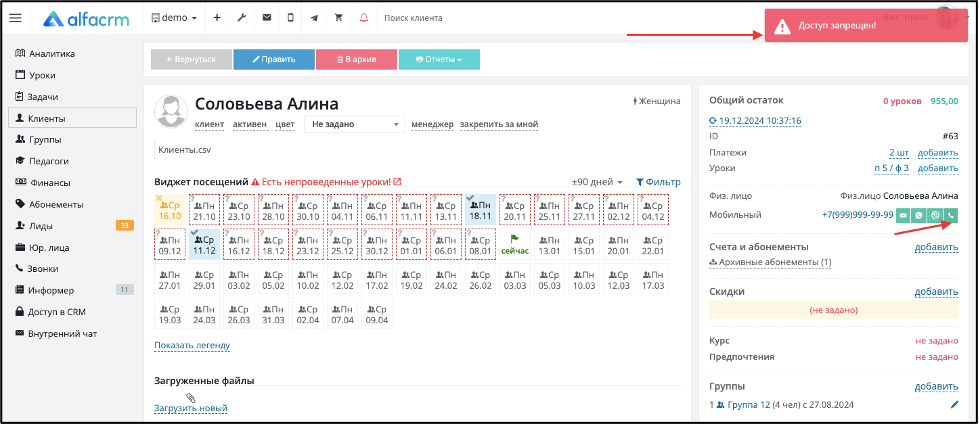
Для включения/отключения доступа к исходящим звонкам (чтобы пользователь имел/не имел возможность производить звонки из системы) в системе перейдите в раздел «Доступ в CRM» → «Управление ролями» → выберите нужную роль → «Править».
В разделе «Доступные права» в пункте «Звонки» поставьте/уберите галки напротив пунктов: «Звонок из системы (company/call/call-back)», «Получить запись (company/call/get-record)», «Подгрузить запись звонка (company/call/load-record)».

Прослушивание записей разговоров
После подключения интеграции с ВАТС Ростелеком в систем AlfaCRM будет автоматически добавлен новый раздел «Звонки» в меню слева. В разделе списком будут отображаться все звонки автоматически, которые были записаны в личном кабинете ВАТС Ростелеком.
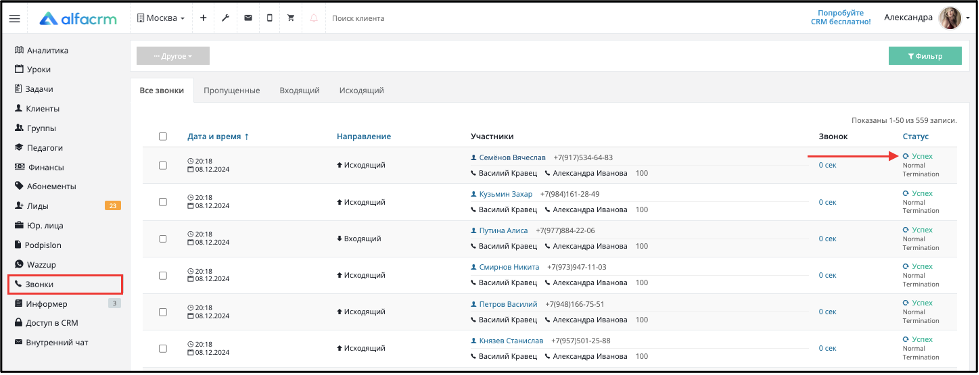
Чтобы загрузить запись разговора с клиентом справа от звонка, нажмите на надпись «Успех». Запись разговора загрузится и будет доступна для прослушивания в разделе «Звонки» и в карточке клиента во вкладке «Коммуникации».

